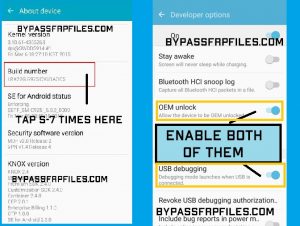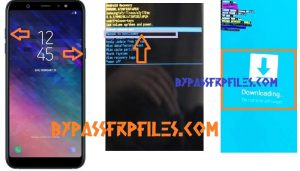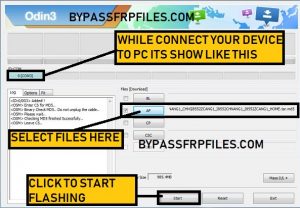삼성은 최근 A9 및 A6+ 기기에 최신(Android-6) 업데이트를 추진했습니다. 업데이트 후 애프터마켓 터치 및 디스플레이 사용으로 인해 기기에서 터치가 작동하지 않는 문제에 직면한 사용자가 너무 많습니다. 따라서 다음 문제에 대한 해결 방법도 찾고 있다면 이 방법을 따르세요. 업데이트 후 Samsung A6+ Touch가 작동하지 않는 문제를 수정하세요. 이 문제를 해결하려면 USB 마우스와 USB OTG 케이블, 일부 파일과 이 방법만 있으면 됩니다.
먼저 우리 장치에서 이런 일이 발생한 이유를 알아야 합니다. 장치에서 애프터마켓 PDA를 사용하고 있기 때문에 매우 간단합니다. Samsung이 장치 PDA에 최신 업데이트를 적용했을 때 작동하지 않으면 Samsung SM-A605F Touch Not을 다운로드해야 합니다. Working Fix 파일을 선택한 다음 Odin을 사용하여 해당 파일을 플래시하면 장치 터치가 다시 한 번 원활하게 작동합니다.
Android 605 업데이트 후 Samsung SM-A9F 터치가 작동하지 않는 문제를 해결해 보겠습니다.
참고 :- 이 방법은 Samsung SM-A605F에서 시도했지만 다른 Samsung A6+ 장치에서는 시도하지 마세요.
다른 A6+ 장치에 이 솔루션이 필요한 경우 아래에 의견을 남겨주시면 최대한 빨리 문제를 해결해 드리겠습니다.
- 업데이트 후 오류 없이 Samsung SM-A605F 터치가 작동하지 않는 문제를 해결하려면 이 프로세스를 매우 주의 깊게 따르십시오.
꼭 필요했던 것들
-OTG 케이블
- USB 타입 마우스 작동
-[다운로드]를 삼성 SM-A605F 터치가 작동하지 않는 문제 수정 파일
-오딘 도구[다운로드]를
- 여기를 확인해 보세요 업데이트 후 Samsung SM-J730G 터치가 작동하지 않는 문제 수정
먼저 모든 파일을 PC에 다운로드하세요. 다운로드한 후 아래를 확인하세요.
이제 업데이트 후 Samsung A6+ Touch가 작동하지 않는 문제 해결을 시작하세요.
-우선 여기에서 필요한 모든 파일을 다운로드하세요.
- 그 후, PC에 있는 모든 파일을 추출하고,
- 그런 다음 USB OTG 케이블을 장치에 연결하고 마우스를 연결하십시오.
-이제 마우스로 장치에 쉽게 접근할 수 있습니다.
- 그 후 설정 메뉴로 이동합니다.
-그런 다음 아래로 내려가 거기에서 "장치 정보" 옵션을 선택하십시오.
- 그 후, “소프트웨어 정보”를 클릭하세요.
-그러면 "빌드 번호" 옵션이 있습니다.
-이제 "개발자 옵션이 활성화되었습니다"가 표시될 때까지 "빌드 번호"를 5~7번 클릭하세요.
-이제 설정 메인 메뉴로 돌아갑니다.
- 거기에 "개발자 옵션"이 추가된 것을 볼 수 있습니다.
-이제 "개발자 옵션" 메뉴를 열고 아래로 내려갑니다.
-그런 다음 거기에서 "USB 디버깅 모드 및 OEM 잠금 해제"를 활성화합니다.
-이제 장치의 전원을 끄십시오.
이제 장치를 다운로드 모드로 설정하여 업데이트 후 Samsung A6+ Touch가 작동하지 않는 문제를 성공적으로 해결하세요.
Samsung A6+를 다운로드 모드로 전환
-기기의 전원을 끄세요.
- 그런 다음 기기 화면에 'Android' 로고가 나타날 때까지 (볼륨 UP + 전원) 키를 길게 누릅니다.
-그러면 장치가 "복구 모드"로 부팅됩니다.
-볼륨 업/다운 키를 사용하여 "부트로더로 재부팅" 옵션을 선택하고 전원 키를 눌러 확인합니다.
-장치가 다운로드 모드로 리디렉션될 때까지 몇 초 정도 기다립니다.
-이제 장치가 성공적으로 다운로드 모드로 부팅되었습니다.
그런 다음 업데이트 후 Samsung SM-A605F 터치가 작동하지 않는 문제를 성공적으로 해결하려면 Samsung SM-A605F Touch Not Working Fix 파일을 플래시하세요.
이제 Samsung SM-A605F Touch Not Working 수정 파일을 플래시하세요.
-이제 PC에서 Odin 도구를 추출하고,
-그런 다음 추출된 Odin 폴더를 엽니다.
- 그 후 Odin.exe를 찾아 엽니다.
-그런 다음 "AP" 탭을 클릭한 다음 추출된 "삼성 SM-A605F 터치 픽스 파일"의 파일 탭을 제공합니다.
-이제 장치 PC를 연결하세요.
-그런 다음 Odin 도구의 로그인 상자에 "추가됨" 메시지가 표시됩니다.
-그런 다음 Odin 도구에서 "시작" 버튼을 클릭합니다.
- 그 후 마무리를 기다리세요.
-완료되면 장치를 PC에서 분리하십시오.
-이제 장치가 부팅 로고에서 멈춥니다.
- 당황하지 마십시오. 이 문제에 대한 해결책도 있습니다.
-이제 수정 파일을 성공적으로 플래시했습니다.
-축하합니다. 업데이트(Android-605) 후 Samsung SM-A9F 터치가 작동하지 않는 문제를 해결하는 마지막 절차입니다.
이제 Samsung A605F 하드 리셋(옵션)
-먼저 기기의 전원을 끄세요.
- 그런 다음 기기에 "Android" 로고가 나타날 때까지 (볼륨 크게 + 전원) 키를 길게 누릅니다.
-그런 다음 볼륨 높이기 키와 전원 키를 한 번 누르면 복구 메뉴가 나타납니다.
-그런 다음 볼륨 업 및 다운 키를 사용하여 "데이터 삭제 및 공장 초기화"를 선택한 다음 예를 탭하여 전원 키를 사용하여 확인합니다.
-그런 다음 "장치 재부팅"을 선택하십시오.
-완료, 기기의 전원이 켜질 때까지 잠시 기다린 후 Android 730 업데이트 후 Samsung SM-J9F Touch가 작동하지 않는 문제를 성공적으로 해결했는지 확인하세요.
여기에서 업데이트 후 J701F 터치가 작동하지 않습니다.
더 많은 튜토리얼을 확인해보세요-여기에서 지금 확인해 보세요.
업데이트 후 Samsung SM-A605F 터치가 작동하지 않는 문제를 해결하는 데 도움을 주시면 방문해 주셔서 감사합니다 | 업데이트 후 Samsung A6+ Touch가 작동하지 않는 문제를 수정한 후 친구와 공유하세요. 문제가 발생하면 아래에 댓글을 남겨주시면 최대한 빨리 문제를 해결해 드리겠습니다.